- Dacă Eudora este clientul dvs. preferat de e-mail, este foarte probabil să întâmpinați probleme atunci când îl utilizați pe Windows 10.
- În acest articol, vă îndrumăm prin pașii necesari pentru a restabili funcționalitatea Eudora.
- Nu ezitați să aruncați o privire asupra noastră Secțiunea Web și Cloud și fii pregătit să îți stăpânești aplicațiile.
- Deoarece sunteți aici, vizitați colecția noastră exhaustivă de articole din Hub software.

Acest software va repara erorile obișnuite ale computerului, vă va proteja de pierderea fișierelor, malware, defecțiuni hardware și vă va optimiza computerul pentru performanțe maxime. Remediați problemele PC-ului și eliminați virușii acum în 3 pași simpli:
- Descărcați Restoro PC Repair Tool care vine cu tehnologii brevetate (brevet disponibil Aici).
- Clic Incepe scanarea pentru a găsi probleme cu Windows care ar putea cauza probleme PC.
- Clic Repara tot pentru a remedia problemele care afectează securitatea și performanța computerului
- Restoro a fost descărcat de 0 cititori luna aceasta.
Clienții de e-mail erau populari în trecut, dar pe măsură ce internetul se dezvoltă, mulți utilizatori au trecut la serviciile de webmail, deoarece sunt mai practice.
Eudora era un client de e-mail popular pentru MacOS și Windows, deopotrivă. A fost lansat în 1988 și ulterior achiziționat de Qualcomm în 1991.
Ultima versiune comercială a Eudora a fost lansată în 2006. După mai multe încercări de a-l menține în viață, o versiune open-source a clientului a fost abandonată în 2010.
Chiar dacă Eudora este acum un client de e-mail învechit, unii utilizatori nu vor să treacă și îl folosesc în continuare pe Windows 10.
Deoarece clientul de e-mail nu a fost actualizat de ani de zile, sunt așteptate unele probleme cu Windows 10 și astăzi vă vom arăta cum să le remediați.
Cum pot remedia problemele Eudora pe Windows?
1. Instalați Eudora în directorul rădăcină

Majoritatea aplicațiilor Windows vor fi instalate implicit în C: Fișiere de program director. Dar nu funcționează pentru Eudora.
Deci, dacă doriți să evitați orice probleme cu acest client de e-mail, vă sugerăm să instalați Eudora într-un director rădăcină.
Deci, în timpul instalării, asigurați-vă că schimbați directorul din C: Program Files în C: Eudora și trimiteți cererea acolo.
După aceasta, cele mai multe probleme cu acesta vor fi rezolvate.
2. Încercați un client de e-mail alternativ

Insistăm să trecem la un client de e-mail mai modern și mai fiabil, compatibil cu sistemul dvs. de operare. Aveți o multitudine de opțiuni, dar dacă doriți un client nepretențios, Mailbird este recomandarea noastră.
Mailbird este o aplicație excelentă pentru clienți de e-mail care acceptă mai multe conturi de e-mail.
Utilizatorii laudă Mailbird pentru interfața de utilizare minimalistă, impactul redus asupra sistemului, plus ușurința de a folosi o mulțime de comenzi rapide convenabile.
Puteți grupa și personaliza categoriile de e-mail pentru a vă face munca mai plăcută și mai ușoară. Vă recomandăm cu tărie acest instrument minunat, în prezent cel mai bun de pe piață.

Mailbird
Utilizați acest client de e-mail ușor pentru a avea la îndemână toate conturile și contactele dvs. de e-mail, într-o singură consolă.
Vizitati site-ul
3. Mutați fișierele Eudora și schimbați-vă registrul
- Mai întâi, du-te la
C: Program FilesQualcommEudora - Copiați toate fișierele din acest director în următoarea locație:
C: UsersYour_userAppDataRoamingQualcommEudora
Rulați o scanare a sistemului pentru a descoperi erori potențiale

Descărcați Restoro
Instrument de reparare PC

Clic Incepe scanarea pentru a găsi problemele Windows.

Clic Repara tot pentru a remedia problemele cu tehnologiile brevetate.
Rulați o scanare PC cu Restoro Repair Tool pentru a găsi erori care cauzează probleme de securitate și încetinesc. După finalizarea scanării, procesul de reparare va înlocui fișierele deteriorate cu fișiere și componente Windows noi.
Acum trebuie să faceți câteva modificări în registrul dvs. Trebuie să vă avertizăm că modificarea registrului poate duce la anumite probleme cu computerul dvs., așa că, înainte de a schimba registrul, este posibil să doriți să îl exportați și să utilizați acel fișier ca o copie de rezervă.
Apoi, faceți următoarele:
- presa Tasta Windows + R pentru a deschide Alerga dialog.
- Tip regedit și apăsați O.K.

- Accesați dosarul de mai jos
HKEY_CURRENT_USER Software Qualcomm Eudora - Localiza Linie de comanda DWORD și faceți dublu clic pe acesta pentru a-i deschide proprietățile.
- Schimbați valoarea din C: Program FilesQualcommEudora la C: UsersYour_userAppDataRoamingQualcommEudora.
- Salvați modificările și închideți Editorul registrului.
După mutarea fișierelor Eudora și schimbarea registrului, verificați dacă problema este rezolvată.
4. Asigurați-vă că browserul dvs. este setat ca implicit
- Deschide Aplicație Setări prin apăsarea Tasta Windows + I.
- Acum du-te la Sistem și alegeți Aplicații implicite.
- Cauta browser web și asigurați-vă că este setat la browserul dvs. curent. Dacă nu, faceți clic pe acesta și setați browserul web dorit.

- Acum faceți clic pe Alegeți aplicațiile implicite după tipul de fișier.
- Cauta .html și .htm din listă și selectați browserul dorit.

- Întoarce-te și dă clic pe Alegeți aplicațiile implicite după protocol.
- Acum localizează HTTP și HTTPS din listă și selectați browserul implicit pentru aceste protocoale.

După efectuarea modificărilor necesare, ar trebui să puteți deschide link-uri în Eudora fără probleme.
Dacă problema persistă, poate fi necesar să copiați manual și să deschideți linkurile ca soluție.
Dacă aveți probleme cu atașamentele de e-mail, faceți clic dreapta pe atașament și alegeți aplicația dorită Deschis cu meniul.
5. Debifați opțiunea Utilizați vizualizatorul Microsoft

Dacă aveți probleme cu deschiderea linkurilor în Eudora, vă recomandăm să încercați să dezactivați Utilizați Microsoft Viewer opțiune.
Pentru a accesa această opțiune, navigați la Setări / Vizualizare e-mail. Pur și simplu dezactivați această opțiune și linkurile vor începe să funcționeze.
Apoi, activați Utilizați Microsoft Viewer din nou, iar problema ar trebui rezolvată complet.
6. Nu setați Eudora ca client de e-mail implicit

Utilizatorii au raportat următorul mesaj pe computerul lor Windows 10 după instalarea Office 365:
Eudora nu poate actualiza registrul de sistem
Pentru a remedia această problemă:
- Navigheaza catre Instrumente / Opțiuni și localizați Avertismente suplimentare secțiune.
- Verifica Porniți Eudora și nu este Mailerul implicit.
- Reporniți Eudora. Vă va cere să îl faceți un program implicit de e-mail.
- Verifica Nu mai întreba și faceți clic pe Nu.
- După ce a făcut acest lucru, Eudora ar trebui să înceapă să lucreze fără probleme.
Eudora a fost un client de e-mail excelent în anii 90 și, chiar dacă acest program funcționează pe Windows 10, există anumite probleme care pot apărea, dar le puteți rezolva cu ușurință utilizând una dintre soluțiile noastre.
Dacă nu reușiți să rezolvați problema, vă recomandăm să treceți la un alt client de e-mail, așa cum a fost sugerat la început.
Nu ezitați să ne trimiteți comentariile dvs. despre acest subiect folosind secțiunea de e-mail de mai jos.
 Încă aveți probleme?Remediați-le cu acest instrument:
Încă aveți probleme?Remediați-le cu acest instrument:
- Descărcați acest instrument de reparare a computerului evaluat excelent pe TrustPilot.com (descărcarea începe de pe această pagină).
- Clic Incepe scanarea pentru a găsi probleme cu Windows care ar putea cauza probleme PC.
- Clic Repara tot pentru a remedia problemele cu tehnologiile brevetate (Reducere exclusivă pentru cititorii noștri).
Restoro a fost descărcat de 0 cititori luna aceasta.
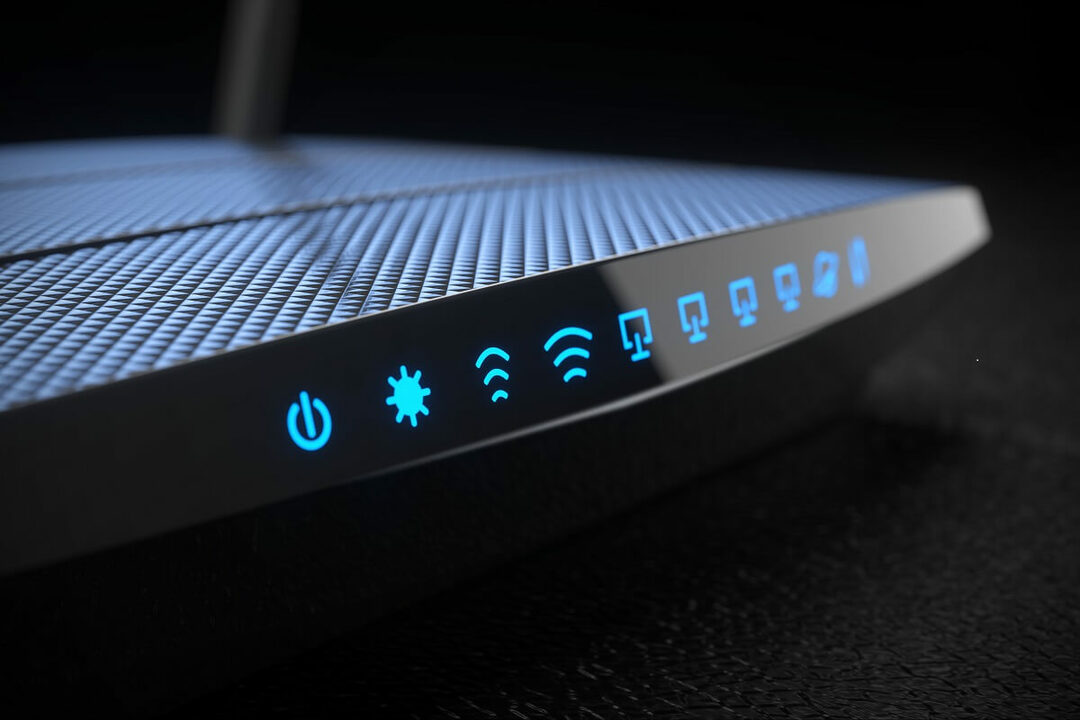
![Fișierul imagine a discului este corupt eroare în Windows 10 [Remediat]](/f/c10e961661906a3f4b8aee9283daf1f1.jpg?width=300&height=460)
